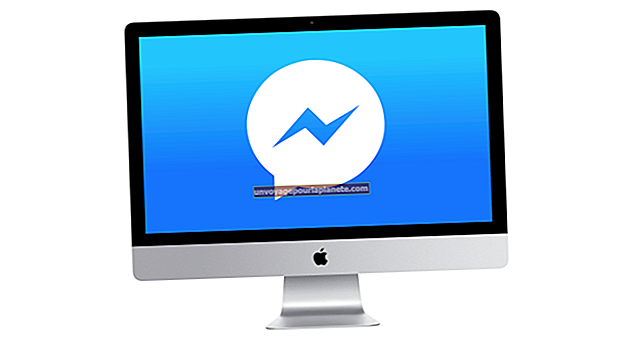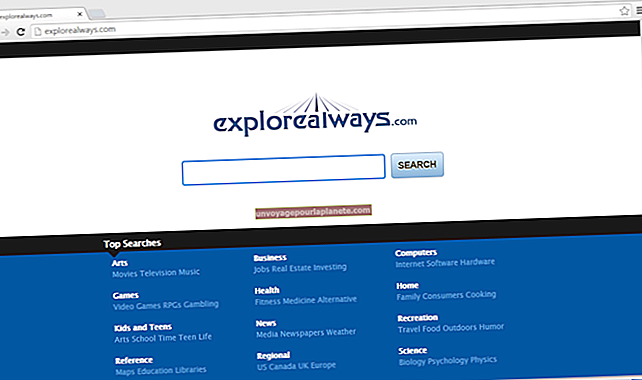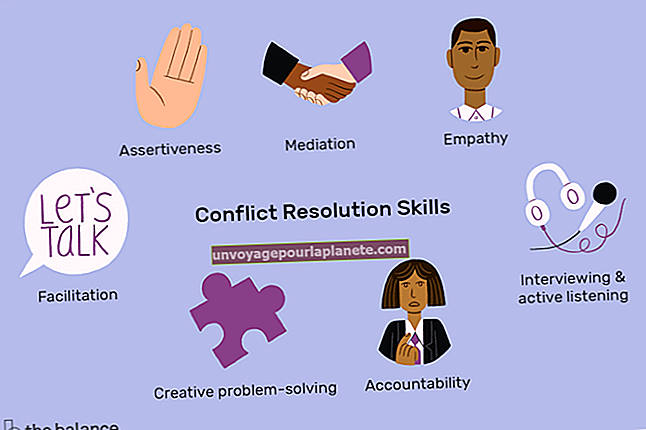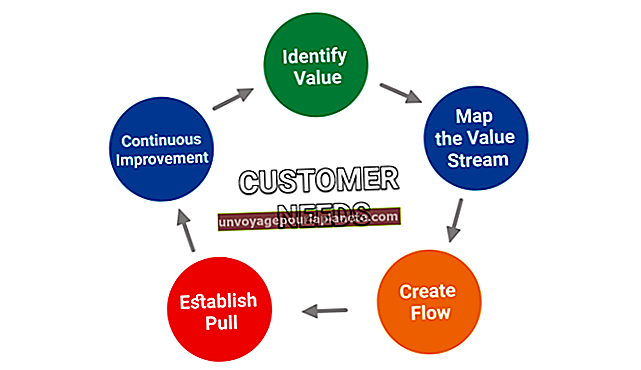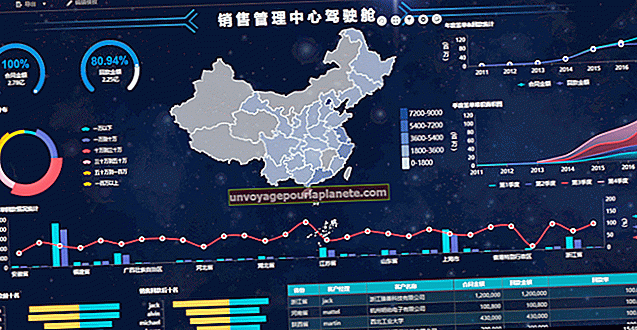میک آفس میں ہسٹوگرام کیسے بنائیں
اگرچہ مائیکروسافٹ آفس برائے میک میں ڈیٹا کو ہسٹوگرام چارٹ میں تبدیل کرنے کے ل one کوئی آسان ایک کلک آپشن نہیں ہے ، آپ ایک ہسٹوگرام بنانے کے لئے ایکسل میں چارٹ ٹولز استعمال کرسکتے ہیں جو گرافیکل عمودی بار گراف فارمیٹ میں تقسیم اور تعدد ڈیٹا کو دکھاتا ہے۔ اپنا ہسٹگرام تیار کرنے سے پہلے ، ڈیٹا کو درآمد کریں یا ان پٹ جس کو آپ ہسٹوگرام کی حیثیت سے کسی نئے ایکسل ورک بک جدول میں ظاہر کرنا چاہتے ہیں جس میں قدر اور تعدد ڈیٹا کے ل separate الگ کالم یا قطار ہوں گی۔
1
ورک بوک فائل کھولیں جس میں مائیکرو سافٹ آفس میں میک ایکسل کے لئے آپ کا ڈیٹا موجود ہو۔
2
ٹیبل میں موجود ڈیٹا سیلز کی حد کو منتخب کریں اور اجاگر کریں۔ ڈیٹا لیبل کو شامل نہ کریں جو ہر کالم یا ڈیٹا کی قطار کو بیان کرتے ہیں۔
3
مین مینو ربن پر "چارٹس" والے ٹیب پر کلک کریں۔ داخل چارٹ گروپ میں "کالم" بٹن پر کلک کریں ، اور پھر "کلسٹرڈ کالم" اختیار منتخب کریں۔ ایکسل منتخب کردہ ڈیٹا کو ہسٹگرام فارمیٹ میں دکھاتا ہے۔ آپ چارٹ کو منتخب اور سکرین پر کسی مناسب جگہ پر گھسیٹ سکتے ہیں۔
4
چارٹ پر کہیں بھی کلک کریں اور ٹیبل میں موجود ڈیٹا سیلز کو دوبارہ منتخب کریں اور اجاگر کریں۔
5
مین مینو ربن میں "چارٹ لے آؤٹ" ٹیب پر کلک کریں۔ چارٹ پر فراہم کردہ جگہ میں اپنے ہسٹگرام کے ل a ایک عنوان درج کریں۔
6
ربن پر لیبل گروپ میں "محور لیبل" بٹن منتخب کریں۔ "عمودی محور عنوان" کے بٹن پر کلک کریں اور چارٹ پر خالی جگہ میں عمودی محور کا عنوان درج کریں۔ "افقی محور عنوان" کے بعد "محور لیبلز" کو منتخب کریں اور چارٹ میں خالی جگہ پر ایک ہورزنٹل ٹائٹل ٹائپ کریں۔
7
تمام باروں کو منتخب کرنے کے لئے ہسٹگرام کے کسی بھی بار پر کلک کریں ، اور پھر سیاق و سباق کے مینو میں "فارمیٹ ڈیٹا پوائنٹ" منتخب کریں۔
8
ہسٹگرام میں سلاخوں کے درمیان کی تمام جگہ کو ہٹانے کے لئے "گیپ چوڑائی" کے خانے کی قدر کو "0٪" میں تبدیل کریں ، اور پھر "اوکے" کے بٹن پر کلک کریں۔
9
اپنے ہسٹگرام کو محفوظ رکھنے کے لئے ورک گروپ کے دستاویز کو محفوظ کریں۔